¿Cómo pasar fotos de iPhone a Android de forma inalámbrica?
Ya sea que esté cambiando de teléfono inteligente o simplemente quiera mantener ambos teléfonos sincronizados, la capacidad de transferir fotos entre iPhone y Android siempre resulta útil. Afortunadamente, existen muchas maneras de hacerlo, y cada método tiene sus ventajas y desventajas.
Para ayudarle, hemos preseleccionado las 5 mejores soluciones para pasar fotos de iPhone a Android. Léalas y elija el método perfecto en función de sus necesidades específicas.

Tabla comparativa para elegir la mejor herramienta para mover fotos
En la siguiente tabla se destacan los factores clave que pueden determinar la efectividad de cada herramienta.
| Herramienta/Método | Límite de transferencia | Fácil de usar | Velocidad | Calificaciones de los usuarios |
| AirDroid Personal | Ilimitado | Muy fácil | Muy rápido | 4.9/5 |
| Google Drive | La cuenta gratuita puede mover datos de hasta 15 GB. | Fácil | Muy lento | 3.5/5 |
| Dropbox | Límite de 2 GB de datos gratuitos | Fácil | Lento | 3.8/5 |
| SHAREit | Ilimitado | Extenso y pesado | Moderado | 3.6/5 |
| Zapya | Ilimitado | Extenso | Rápido | 3.2/5 |
Muestra claramente que AirDroid Personal es la primera prioridad para todos cuando se trata de transferir una gran cantidad de datos.
El método más eficaz para transferir fotos de iPhone a Android
AirDroid
AirDroid Personal es la mejor solución para pasar fotos de iPhone a Android de forma inalámbrica. Esta herramienta repleta de funciones es compatible con todos los dispositivos y plataformas, incluido el último iPhone 15. Le da un control total sobre el proceso de transferencia, lo que le permite compartir archivos ilimitados en calidad sin pérdidas.
A diferencia de los métodos tradicionales, AirDroid garantiza una velocidad impresionante, compatibilidad universal y un procedimiento súper sencillo. No necesita ninguna conexión por cable, ya que conecta sus dispositivos de forma inalámbrica con un solo clic. También tiene una versión web gratuita para una rápida transferencia de archivos entre su teléfono y su PC.
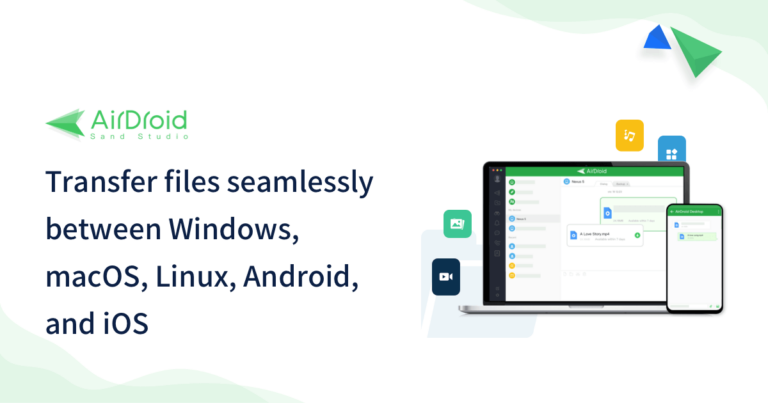
Características principales de AirDroid Personal
- Transferencia rápida y sencilla de fotos entre iPhone y Android, así como Windows, Mac y Linux.
- Transferencia de grandes cantidades de datos a una velocidad de hasta 200 MB/s.
- Realiza una copia de seguridad de su teléfono en un PC.
- Transferencia simultánea de datos a varios dispositivos.
- Gestiona los archivos de Android desde la computadora.
- Gestiona todas las notificaciones y SMS de Android y iPhone desde la comodidad de su PC.
A continuación, le indicamos cómo pasar fotos de iPhone a Android de forma gratuita a través de AirDroid:
Paso 1: Instale la aplicación AirDroid Personal en su Android y iPhone. Inicia sesión con la misma cuenta de AirDroid.
Paso 2: Desde el iPhone, vaya a Transferir > Mi dispositivo y pulse el nombre del Android para conectar ambos dispositivos.
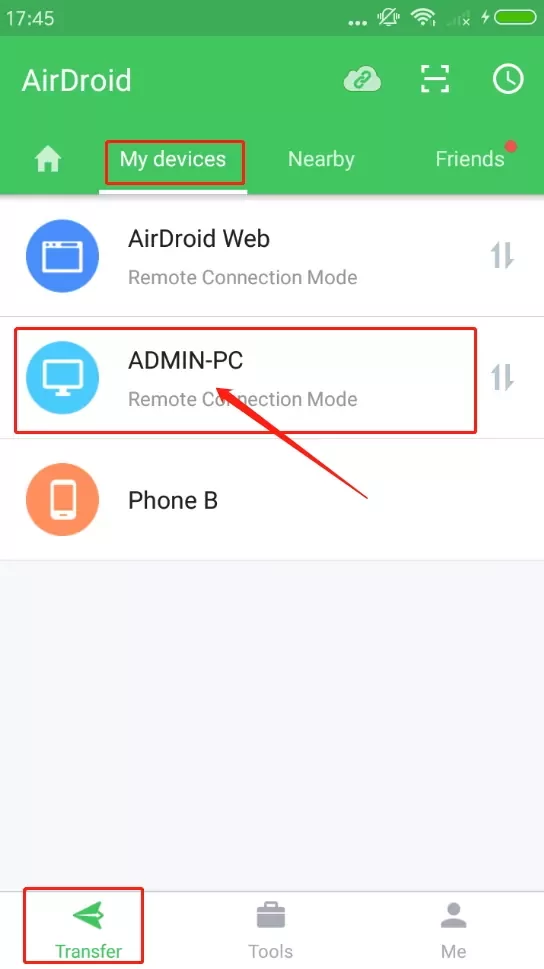
Paso 3: Ahora, pulse el icono "Adjunto" > Archivos. Seleccione las fotos deseadas que desea transferir.
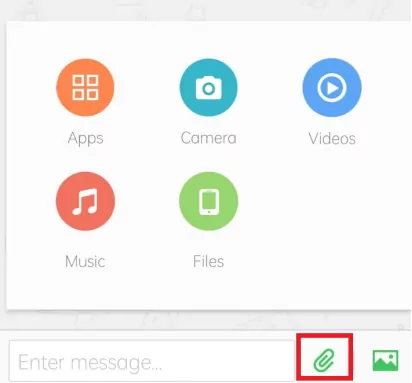
Paso 4: Una vez cargadas las fotos en la aplicación, marca la casilla de la parte superior y pulsa Enviar.
¿Quieres saber cómo pasar fotos de iPhone a un teléfono Android usando un ordenador? Sigue los siguientes pasos para hacerlo:
Paso 1: Una vez instalado AirDroid Personal en su iPhone, inicie sesión con su cuenta.
Paso 2: Desde "Mis dispositivos", pulse el icono de escaneado de AirDroid Web y escanee el código de la página principal de AirDroid Web.
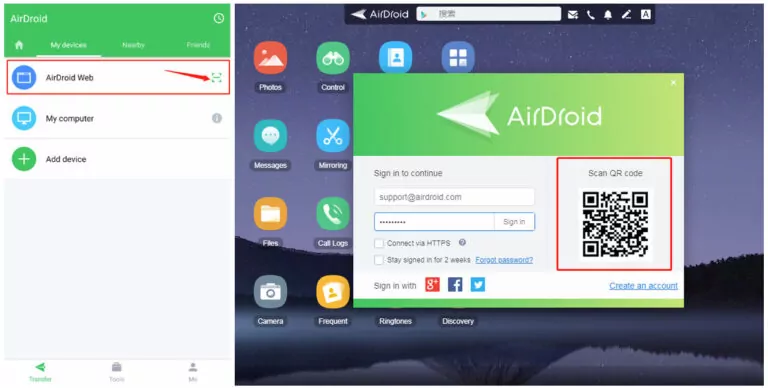
Paso 3: Luego, abra la aplicación móvil y seleccione las fotos para transferirlas.
Ahora, siga los mismos pasos para transferir fotos desde la computadora al teléfono Android. AirDroid ofrece funcionalidades adicionales como administración remota de archivos, administración de SMS y llamadas, duplicación de pantalla y respaldo y almacenamiento. restaurar, entre otros.
Uso de servicios en la nube para transferir fotos de iPhone a Android
Estas son las dos plataformas en la nube más populares que puede utilizar de forma gratuita:
Método 1. Pasar fotos de iPhone a Android a través de Google Drive
Una forma sencilla de cambiar imágenes de iPhone a Android es utilizar Google Drive. Implica un doble procedimiento para transferir datos. Primero, debe cargar las fotos selectivas en la aplicación Google Drive y luego usar la misma cuenta para descargarlas en Android.
Cada cuenta de Google viene con 15 GB gratuitos de almacenamiento en Google Drive. Lo increíble de Google Drive es que conserva la calidad original de las fotos.
Inconvenientes
- Subir fotos a Google Drive consume mucho tiempo.
- Descargar manualmente las fotos en su teléfono Android puede resultar frustrante.
- Sólo 15 GB de almacenamiento gratuito.
Siga estos pasos para transferir fotos de iPhone a Android:
Paso 1. Instale la aplicación Google Drive en ambos teléfonos e inicie sesión con su cuenta de Google.
Paso 2. En el iPhone, pulse "+" > Cargar. Seleccione "Cargar fotos o videos" y busque las fotos que desea enviar.
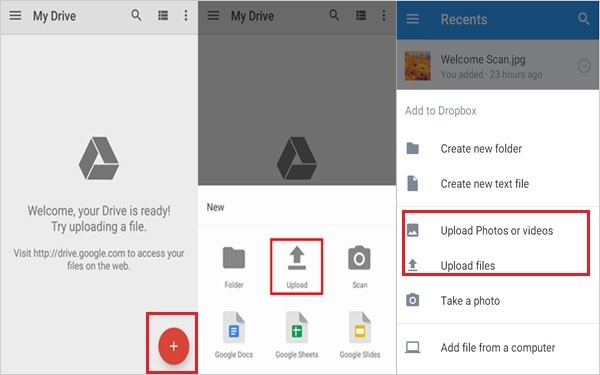
Paso 3. Cuando todas las fotos estén cargadas, abra la aplicación en su Android y comience a descargarlas.
Método 2. Transferir fotos de iPhone a Android a través de Dropbox
Al igual que Google Drive, Dropbox es otra plataforma en la nube que viene con 2 GB de almacenamiento gratuito. Esto significa que puede subir hasta GB de fotos en la aplicación de Dropbox y descargarlas en cualquier dispositivo utilizando la misma cuenta.
Una ventaja clave de Dropbox es su compatibilidad con todo tipo de dispositivos, incluidos Samsung, iPhone y navegadores web.
Inconvenientes
- Sólo 2 GB de almacenamiento gratuito.
- Planes premium costosos.
- Velocidad de carga lenta.
Descubre cómo pasar fotos de iPhone a Samsung mediante Dropbox:
Paso 1: Instale y abra la aplicación móvil de Dropbox en su iPhone.
Paso 2: Abra la carpeta en Dropbox donde desea almacenar los archivos. Después toque "+" > Subir fotos.
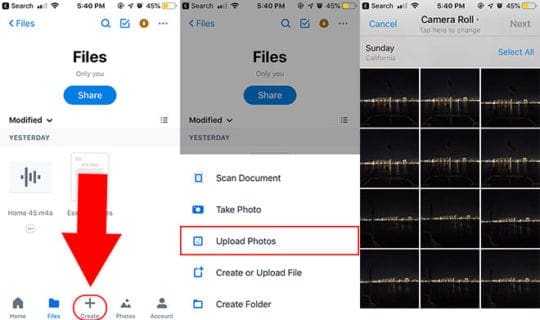
Paso 3: Seleccione las fotos deseadas y pulse Siguiente. Toque Cargar y espere a que se carguen las fotos.
Paso 4: Ahora, abre la aplicación en Android, vaya a la carpeta específica, y comience a descargar las fotos.
Otras aplicaciones populares de terceros para transferir fotos de iPhone a Android
Descubre estas dos aplicaciones para transferir fotos de iPhone a Android:
Herramienta 1: SHAREit
Con más de un millón de usuarios activos, SHAREit es una herramienta de transferencia de archivos multiplataforma de primer orden. Ofrece una forma rápida y segura de enviar imágenes de iPhone a Android, así como de gestionar los archivos de su teléfono. Además de fotos, también puede compartir aplicaciones, juegos, videos, fotos, música, grabaciones y documentos.
Inconvenientes
- Un sinfín de anuncios intrusivos.
- Interfaz complicada.
- Dificultad para conectar Android y iPhone directamente.
A continuación, se describen los pasos necesarios para utilizar SHAREit:
Paso 1: Abra la aplicación en Android y pulse Recibir para activar el modo de recepción. Se creará un punto de acceso.
Paso 2: En su iPhone, vaya a Ajustes > Wi-Fi, y únase al nuevo punto de acceso.
Paso 3: Abra la aplicación en su dispositivo iOS, toque Enviar > Fotos. Seleccione y envíe las fotos deseadas.
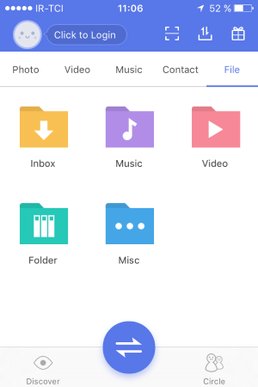
Herramienta 2: Zapya
Zapya es otra popular aplicación de transferencia de archivos que funciona a la perfección en los principales sistemas operativos. Tiene miles de usuarios activos por su capacidad para pasar fotos de iPhone a Android sin conexión a Internet. Zapya también es útil para enviar videos de gran tamaño, no sólo fotos.
Inconvenientes
- Proceso de transferencia extenso.
- Problemas de bloqueo frecuentes
- Velocidad de transferencia lenta, especialmente cuando se envían varios archivos.
A continuación, le mostramos cómo transferir fotos de iPhone a Android con Zapya:
Paso 1: Primero, ejecute Zapya en su Android.
Paso 2: Pulse Transferir > Permitir permisos > Recibir. Se mostrará un código QR.
Paso 3: Abra la aplicación en su iPhone y pulse Escanear para escanear el código QR en Android.
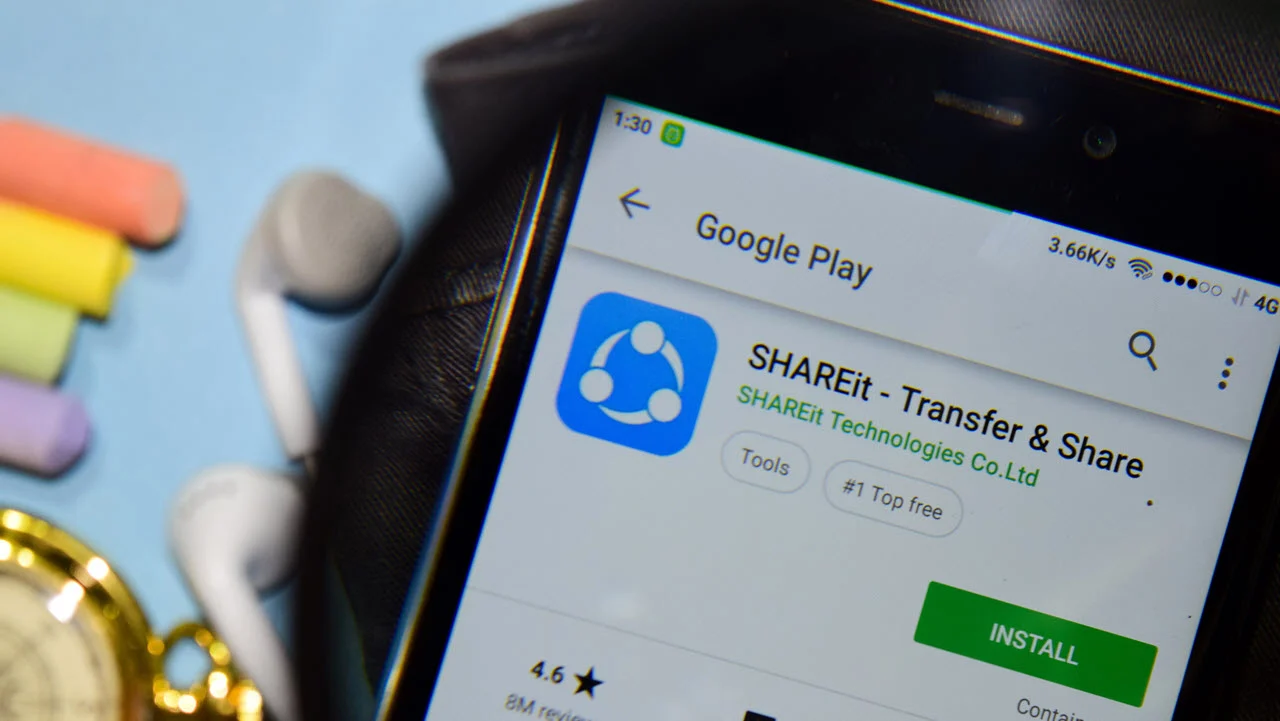
Paso 4: Pulse Permitir conexión para conectar ambos dispositivos.
Paso 5: Luego, haga clic en el icono Archivos y seleccione las fotos que desea transferir.
Paso 6: Pulsa Enviar.
Problemas comunes de los usuarios al transferir fotos
A continuación, se indican algunos de los problemas más comunes que debes conocer al compartir fotos de iPhone a Android:
1. Compatibilidad de plataformas
Asegúrese de que el software o método que utiliza sea totalmente compatible tanto con Android como con iOS. La mayoría de las aplicaciones de transferencia de archivos no conectan Android ni iPhone directamente.
2. Pérdida de calidad de las fotos
Una de las mayores preocupaciones de los usuarios es la pérdida de la calidad original de las fotos durante el proceso de transferencia. Elija siempre una herramienta que garantice la transferencia de archivos sin pérdidas.
3. Tamaño de datos y velocidad de transferencia
Muchas personas se quejan de la lentitud de las transferencias cuando envían grandes cantidades de datos. Cualquier programa de transferencia que garantice un flujo ininterrumpido de archivos debería ser la máxima prioridad.
4. Problemas de estancamiento o bloqueo
Otro problema común durante la transferencia de iPhone a Android es la congelación constante cuando se trata de datos de gran tamaño. El proceso se detiene o se queda atascado durante horas, lo que es extremadamente frustrante.
5. Compatibilidad con otros tipos de archivos
La mayoría de las herramientas que se ven en Internet admiten tipos de archivo limitados, sobre todo fotos y videos. Lo mejor es contar con un programa de transferencia de archivos que admita todos los tipos de datos habituales, como fotos, videos, documentos, contactos, música, entre otros.
Conclusión
Este artículo muestra que compartir fotos desde iPhone a Android ya no es una tarea estresante. Tiene varias formas de completar la tarea sin ningún procedimiento técnico.
Recomendamos AirDroid Personalcomo el método más rápido y fiable para transferir fotos de iPhone a Android de forma inalámbrica. Descárguelo en su iPhone e intégrelo con Android o cualquier dispositivo sin esfuerzo.
Preguntas frecuentes
1. ¿ Se puede enviar AirDrop de iPhone a Android?
No, AirDrop sólo es compatible con dispositivos Apple como iPhone, iPad y Mac. No es compatible con la transferencia de archivos con dispositivos Android.
2. ¿Puedo transferir fotos de iPhone a Android a través de Bluetooth?
Bluetooth no admite la transferencia directa entre iPhone y Android debido a problemas de compatibilidad.
3. ¿Por qué mi iPhone envía fotos borrosas a Android?
Muchas aplicaciones de transferencia de archivos comprimen automáticamente las fotos para ajustarse a las limitaciones de tamaño de los archivos y ahorrar tiempo. Así que, si sus fotos salen borrosas durante el proceso de transferencia, utilice una herramienta profesional como AirDroid Personal.










Deja una respuesta.